如何使用VBA函數進行excel編程
- PHPz轉載
- 2024-03-20 09:48:101339瀏覽
作為常用的辦公室軟體,excel的基礎功能大家都能操作,對於excel編程還有些陌生,近幾年很火的編程課出現以後,更多的人開始學習編程,編程不再是專業的軟體工程師的工作,也不是只有專業的編程軟體才能進行編程,今天分享的是用VBA函數進行excel編程的方法和技巧有哪些?
1、先新建一個空白表格,表格格式為xls、xlsx都可以。

2、要使用VBA必須透過VBA工具列進行操作,因此需要將VBA工具列調出。
此操作需要在EXCEL的選項中進行設定勾選。勾選之後點選確定返回主介面可以看到工具列出現「開發工具」字樣,說明VBA工具列已經調取成功。

3、此處以加法為範例。先建構一個大體的加法架構。

4、點擊「開發工具」下的「Visual Basic」按鈕,在彈出的介面中雙擊Sheet1,也可以在工具列的「插入」選項中點擊"模組」。此處以第一種為例進行操作。在空白介面中輸入代碼並儲存,之後返回主介面。

5、在開發工具下的插入中選擇「按鈕(窗體控制項)」並進行繪製,繪製完成以後會跳出「指定巨集」的對話框,點選sheet1.求和進行連接操作,點選確定並返回主介面。


6、可以看到主介面出現了一個控件,為了使該控件更加形象,在控件上點擊右鍵,點擊“編輯文字”,將控制項名稱修改為“求和”,將滑鼠置於表格其他地方修改即可完成。之後進行運算,一點擊按鈕可以看到和已經出現在E2單元格了。此時可以任意更換A2和C2的數值。
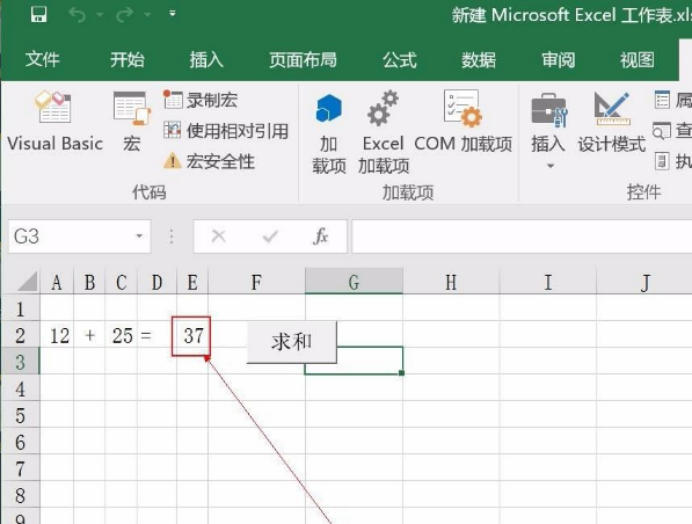
7、最後要對該檔案進行「另存為」操作,儲存類型選擇為「xlsm」格式。
因為有巨集的表格是另一種格式,如果直接儲存為xls或xlsx格式,下次再開啟可以發現原先儲存的巨集已經失效。

8、為了確保巨集正常運行,要在EXCEL的設定中進行啟用巨集操作。

透過以上內容的講解和演示,用excel也可以做一些簡單的數據編程,編程不僅可以拓展人的思維,把一些方法寫進程序裡,能夠大大的提高工作效率,讓一些複雜的步驟和方法,經過幾個程式碼就可以得到想要的結果。我們課後可以自己去學習一些程式設計的基礎課程,慢慢的去進階較高的段位。
以上是如何使用VBA函數進行excel編程的詳細內容。更多資訊請關注PHP中文網其他相關文章!

